Все задачи
Где посмотреть все задачи рабочего пространства
Все задачи рабочего пространства можно посмотреть в разделе Все задачи. Здесь ты можешь увидеть все задачи, созданные участниками рабочего пространства, доступные для тебя
Задачи с ограниченным для тебя доступом не отображаются в данном разделе. Например, приватные задачи или задачи из проектов с ограниченным для тебя доступом
Чтобы перейти во все задачи, нажми на раздел Все задачи на панели слева
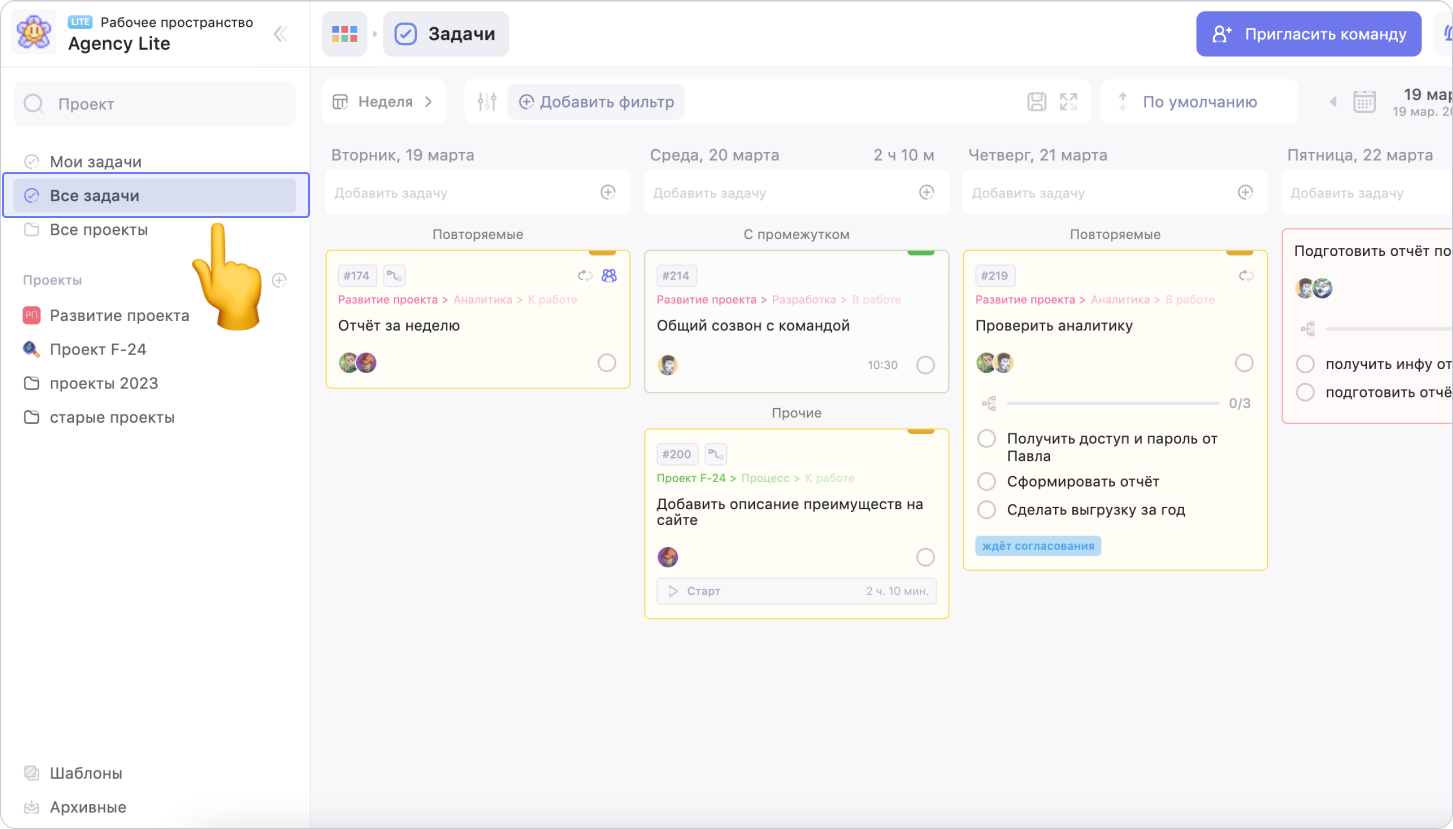
Режимы просмотра задач
Режимы просмотра позволяют работать с задачами в разных форматах и масштабах. Это позволяет адаптировать работу с задачами под нужный сценарий
Чтобы выбрать режим просмотра, нажми на текущий в левом углу на панели слева
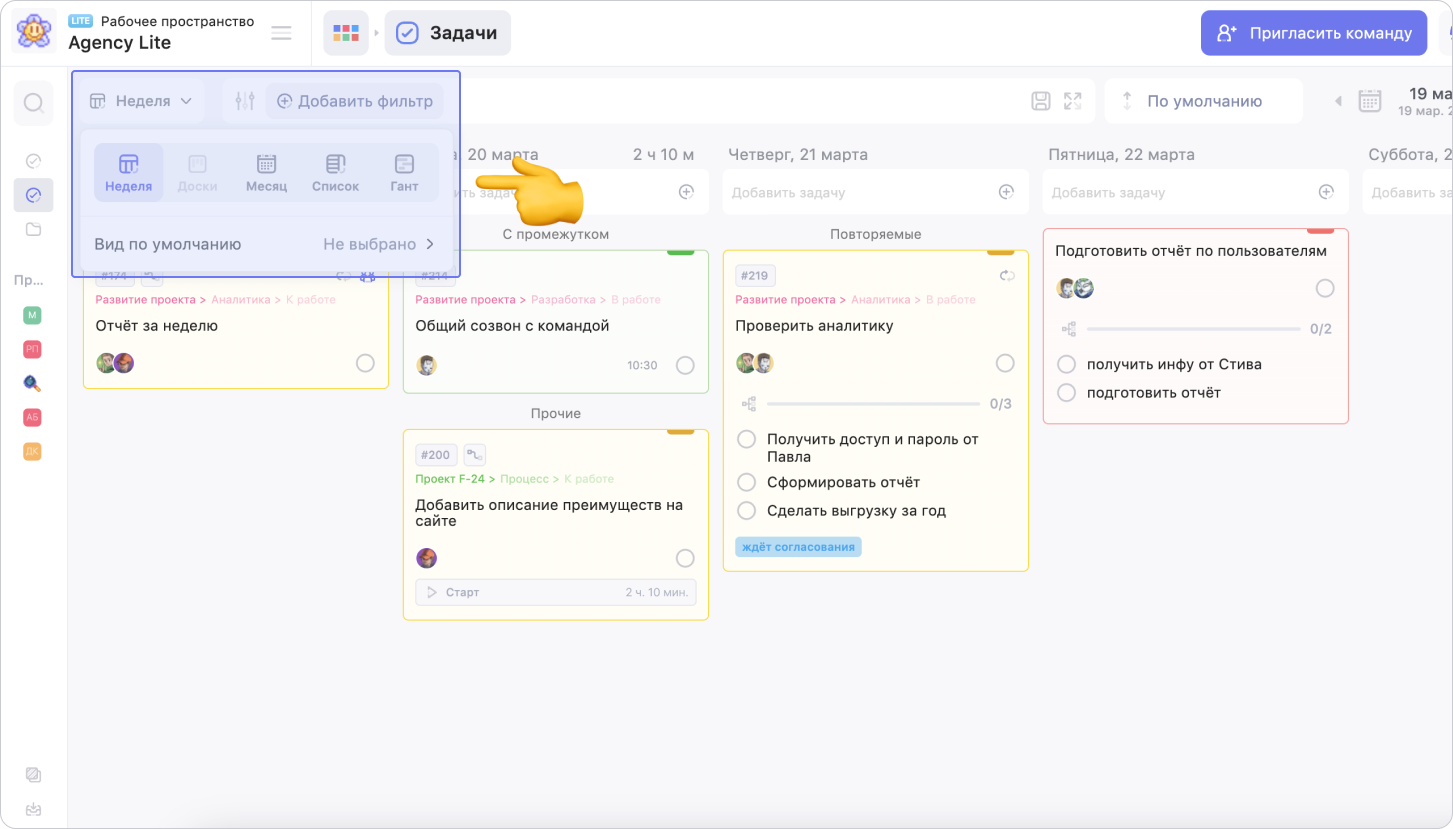
Все задачи можно просматривать в четырёх режимах просмотра:
1. Неделя. Подходит для просмотра ежедневной нагрузки и планирования рабочего дня и недели
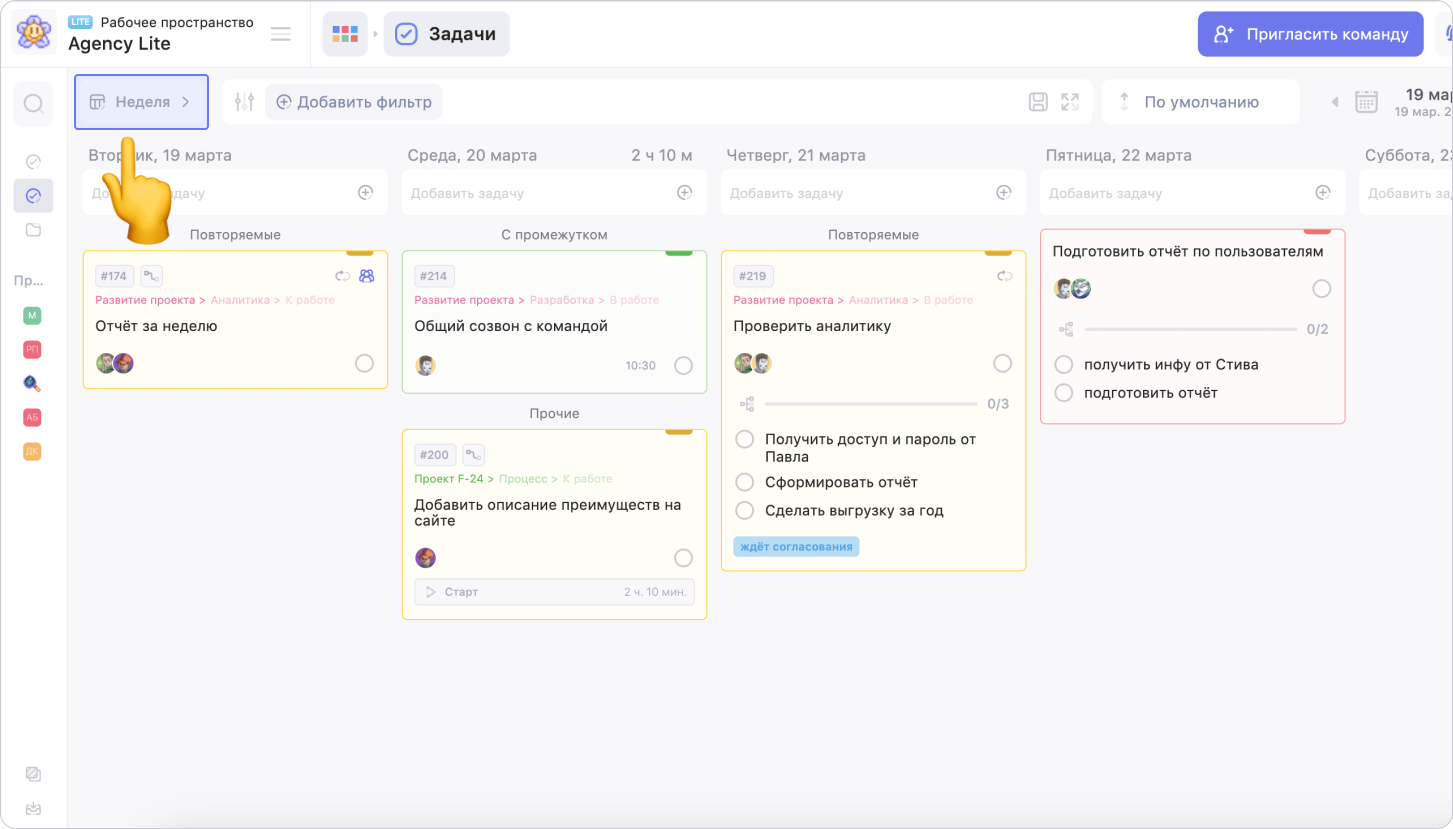
2. Месяц. Подходит для просмотра и планирования задач в масштабе одного или нескольких месяцев
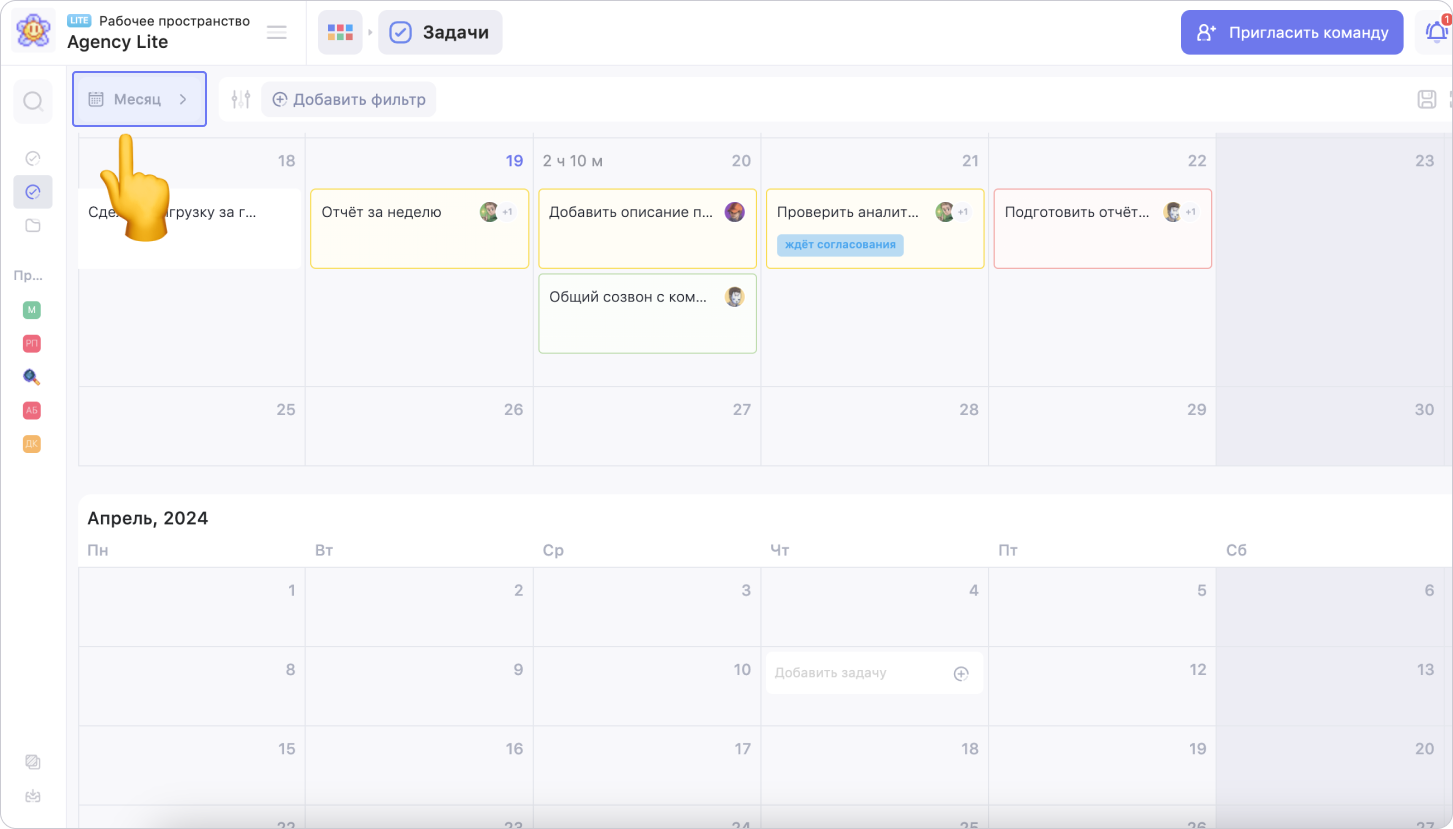
3. Список. Списки напоминают обычный to-do лист, но с возможностью просматривать детали задачи, группировать и фильтровать задачи по проектам, приоритету и другим свойствам
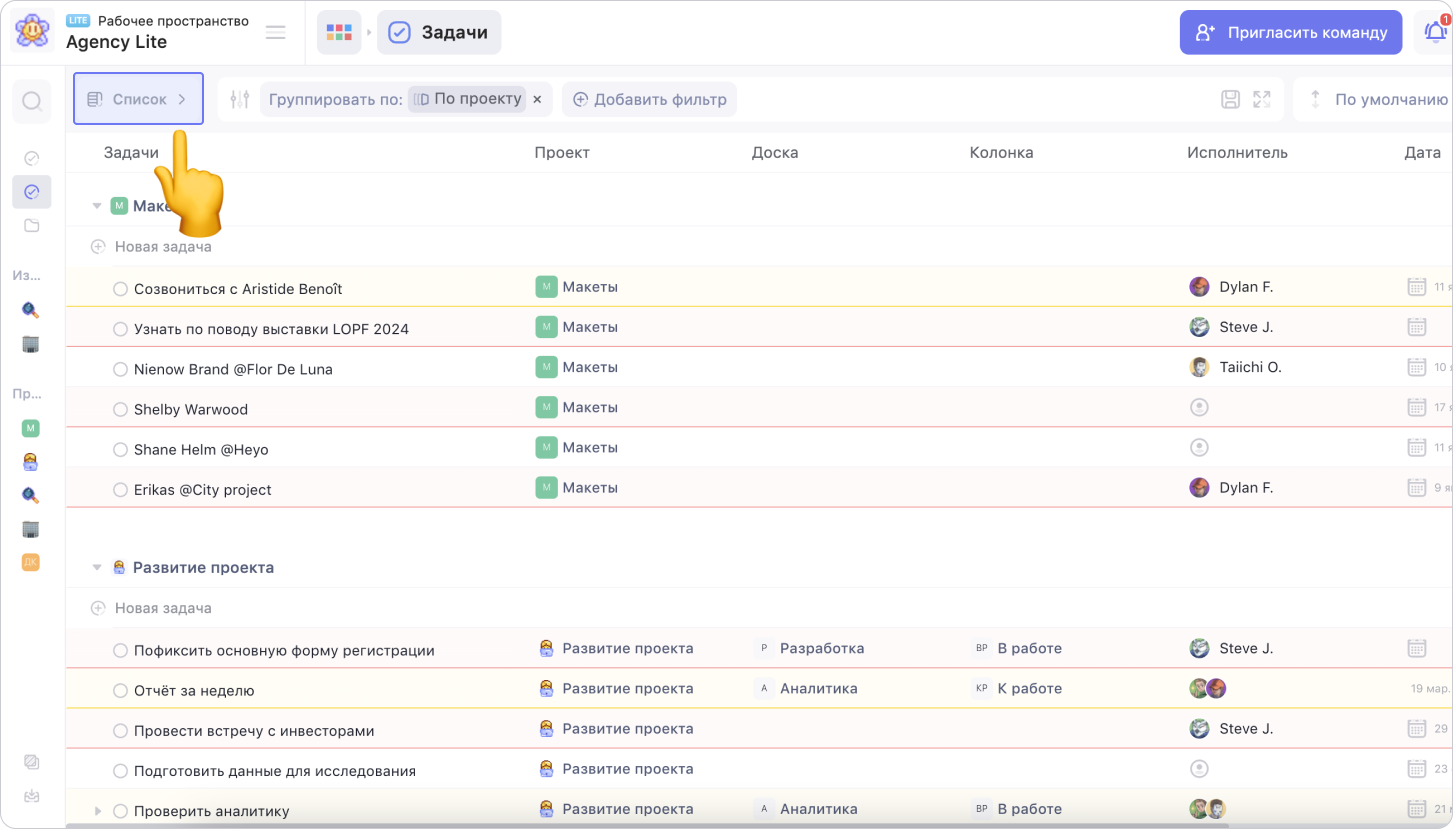
4. Гант. Подходит для стратегического планирования и в случаях, когда важно контролировать последовательность выполнения задач и зависимости между ними
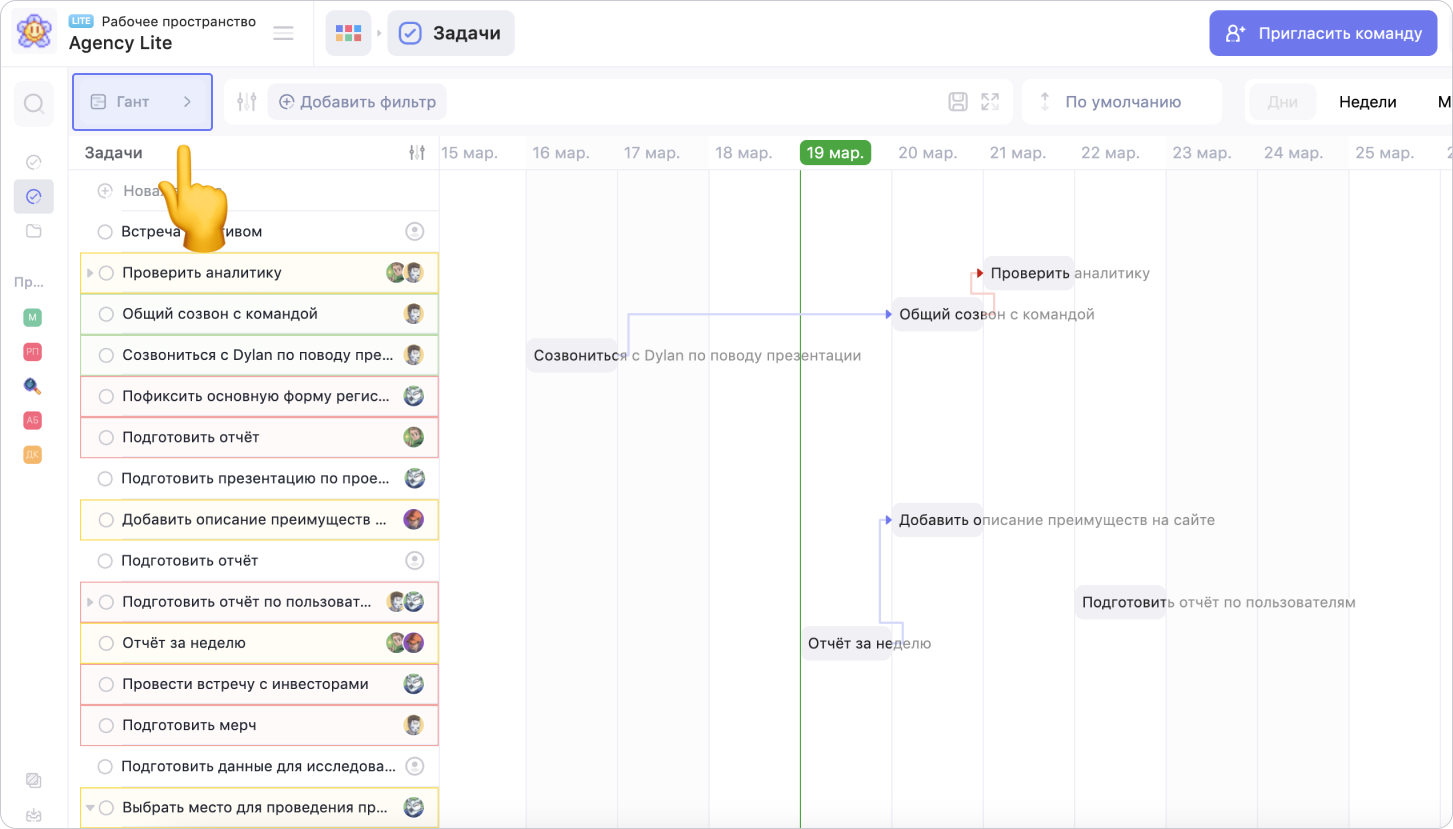
Внутри раздела Все задачи ты можешь выбрать режим просмотра задач по умолчанию. Для этого нажми на меню для выбора режима просмотра, а затем на поле Вид по умолчанию. В выпадающем списке выбери подходящий вариант
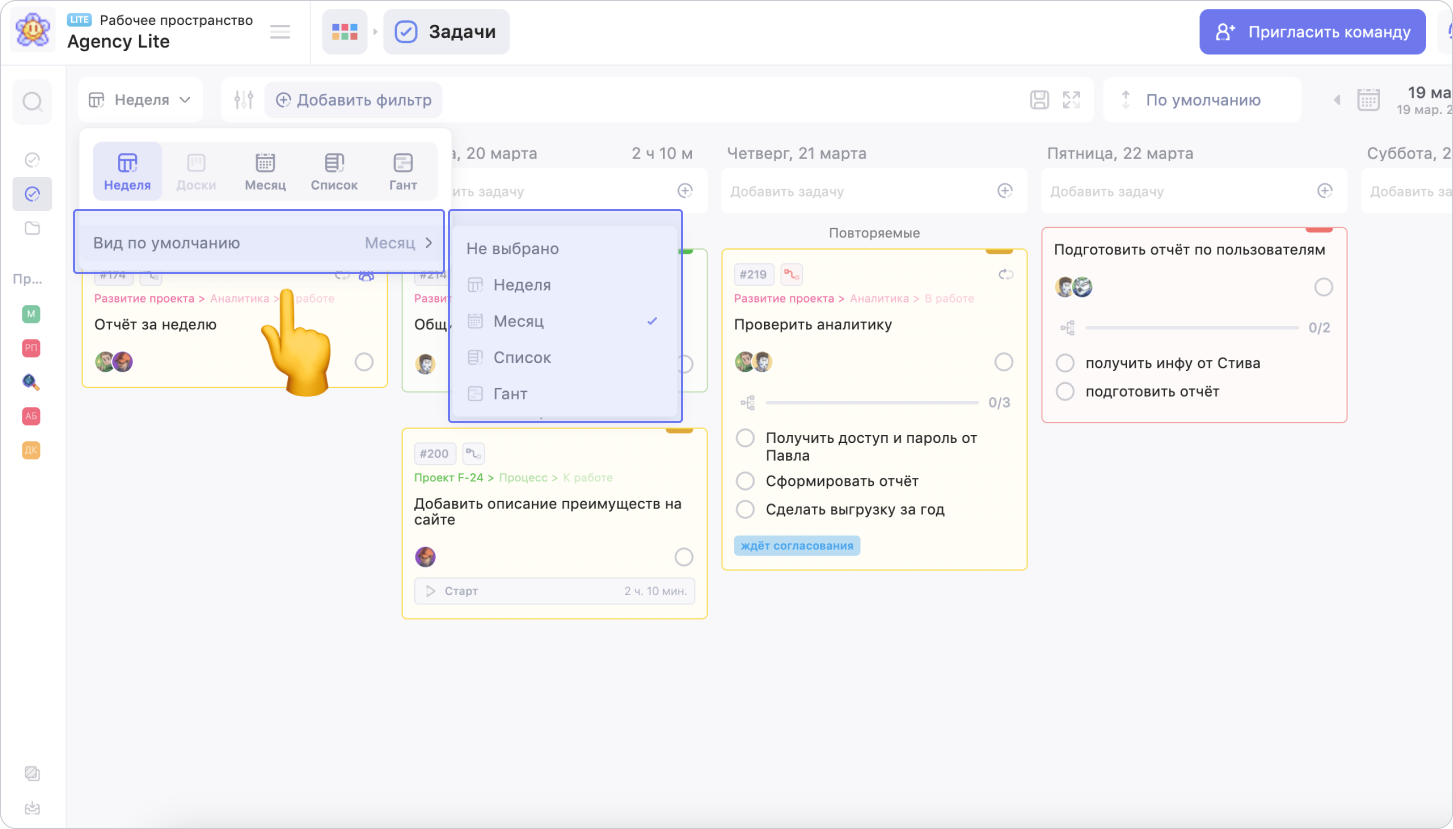
Панель инструментов
Фильтр задач
Во всех режимах просмотра с помощью фильтров можно гибко отслеживать совершенно разные задачи: только приоритетные, с пропущенным дедлайном или задачи определённых пользователей
Чтобы включить фильтр, нажми на Добавить фильтр, затем выбери критерий фильтрации
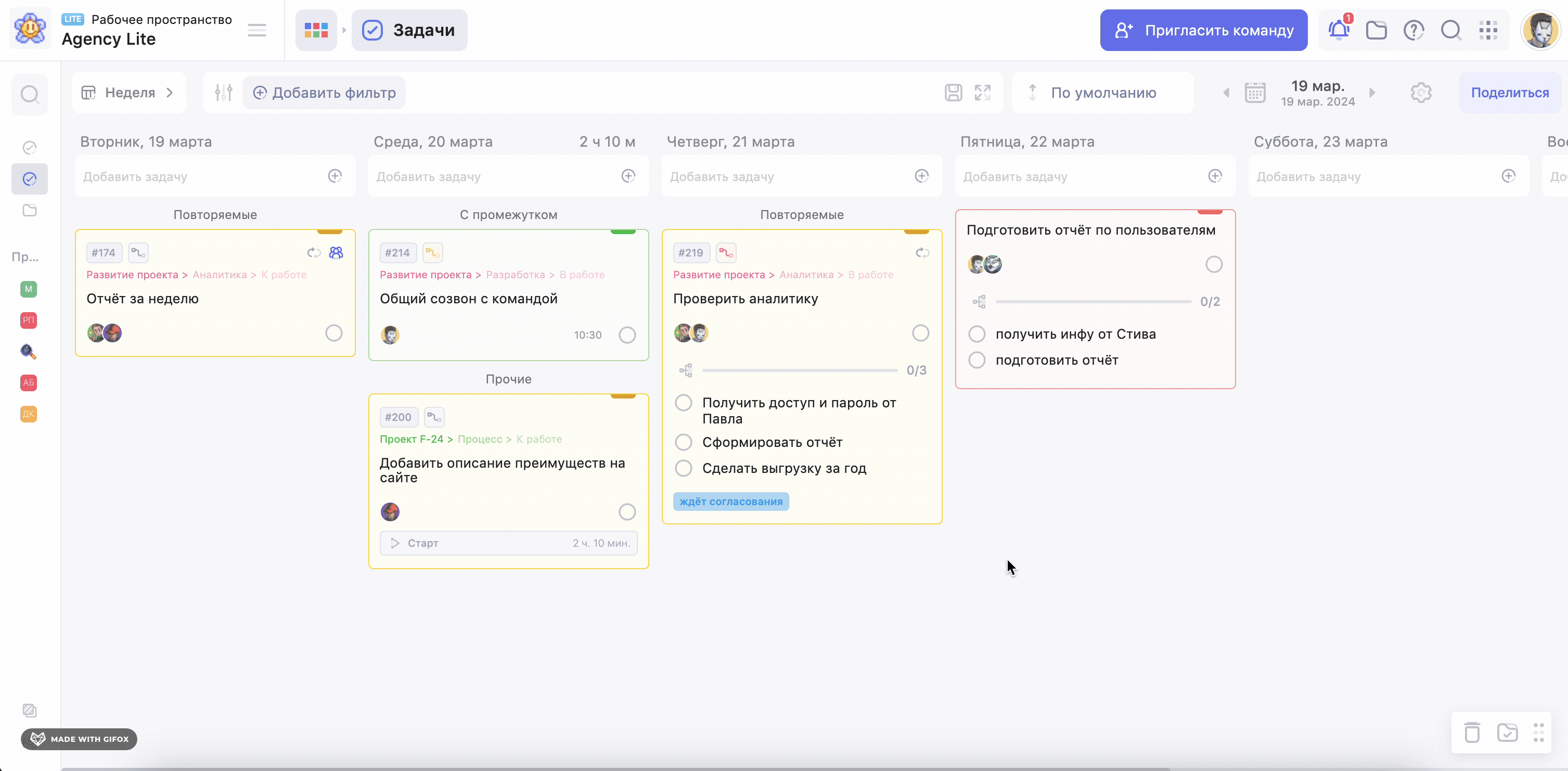
Подробнее о фильтрации задач читай здесь
Сортировка задач
В режимах Неделя, Список и Гант ты можешь отсортировать задачи в порядке важности, срочности или, например, по состоянию просроченности
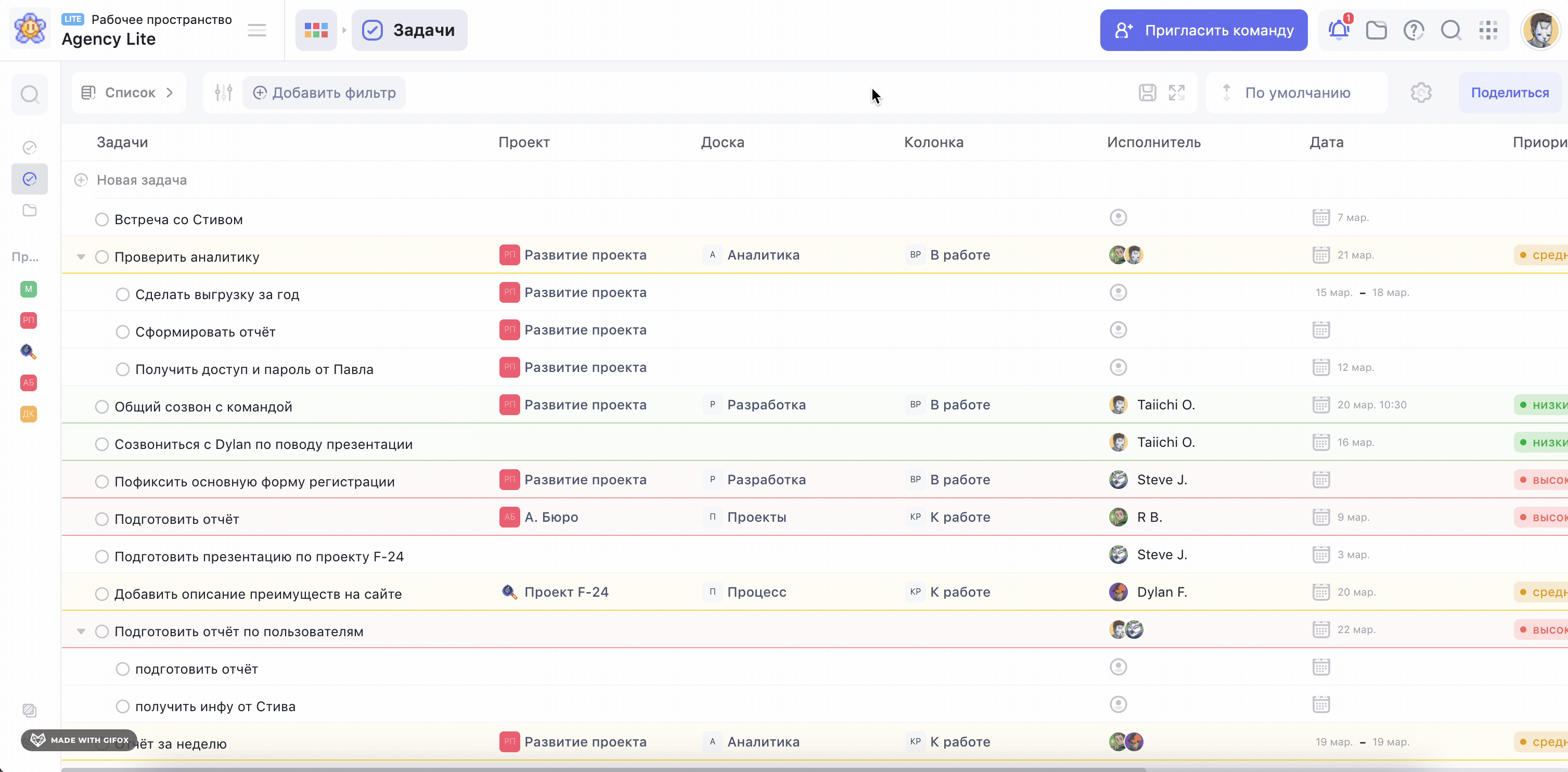
Подробнее о сортировке задач читай здесь
Раздел Все задачи отображает все задачи рабочего пространства. Для просмотра только своих задач, установи фильтр по исполнителю на себя или воспользуйся разделом Мои задачи
Читай дальше:
Возможно, какую-то информацию мы ещё не добавили. Но нас можно спросить здесь:

